Компьютерные игры становятся все более популярными, а Counter-Strike: Global Offensive (КС ГО) не исключение. Однако многие игроки сталкиваются с проблемой появления нежелательных полос, известных как блэкбары, на экране во время игры. Это может значительно испортить игровой процесс и снизить удовольствие от игры.
Возникающие блэкбары могут иметь различные причины, но чаще всего они связаны с неправильным разрешением экрана или настройками видеокарты. Однако не стоит отчаиваться, так как существуют несколько способов решить эту проблему и полностью избавиться от неприятных блэкбаров.
Один из наиболее простых способов убрать блэкбары - это изменить разрешение экрана в настройках игры или на вашем компьютере. Можно попробовать выбрать разрешение, которое соответствует вашему монитору и имеет соотношение сторон 16:9. Также следует убедиться, что в настройках игры вы выбрали полноэкранный режим, а не оконный.
Полнокадровый режим

Для включения полнокадрового режима в КС ГО, необходимо открыть настройки игры и найти секцию "Видео". В этой секции обычно находятся различные параметры, связанные с графикой игры. Необходимо найти опцию "Размер экрана" или что-то похожее и выбрать наибольшее доступное разрешение.
После выбора наибольшего разрешения, игра автоматически переключится в полнокадровый режим, и блэкбары исчезнут. Однако, стоит учесть, что использование полнокадрового режима может снизить производительность игры на слабых компьютерах или ноутбуках.
Если после включения полнокадрового режима у вас возникли проблемы с отображением игры, можно попробовать изменить другие параметры в секции "Видео". Например, установить более низкое разрешение или отключить вертикальную синхронизацию.
Не забудьте сохранить изменения после настройки полнокадрового режима, чтобы они вступили в силу.
Обновление графических драйверов
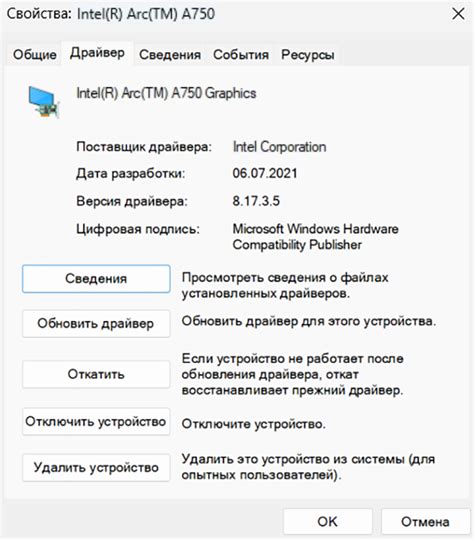
Чтобы обновить графические драйверы, вам нужно выполнить следующие шаги:
- Определите модель вашей графической карты: Нажмите правой кнопкой мыши на рабочем столе и выберите "Свойства". В открывшемся окне выберите "Диспетчер устройств" и раскройте раздел "Адаптеры дисплея". Здесь вы увидите модель вашей графической карты.
- Посетите веб-сайт производителя: Перейдите на веб-сайт производителя вашей графической карты. Обычно он указан на упаковке карты или в описании компьютера. Найдите раздел "Поддержка" или "Драйверы".
- Загрузите последнюю версию драйверов: В разделе "Драйверы" найдите соответствующий раздел для вашей модели карты и загрузите последнюю версию драйверов. Убедитесь, что выбираете драйверы, совместимые с вашей операционной системой.
- Установите драйверы: После загрузки драйверов запустите файл установки и следуйте инструкциям на экране. Перезагрузите компьютер после установки.
После обновления графических драйверов перезапустите КС ГО и проверьте, исчезли ли блэкбары. Если проблема остается, попробуйте другие методы, описанные в данной статье, чтобы устранить блэкбары.
Изменение разрешения экрана
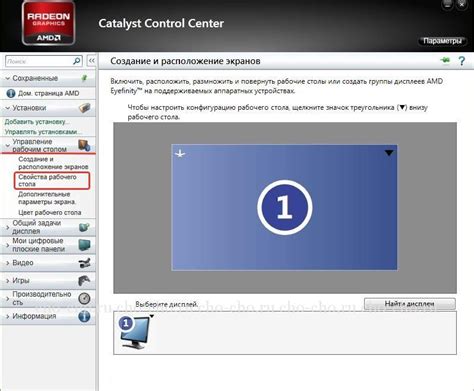
| Шаг 1: | Запустите КС ГО и войдите в настройки игры. |
| Шаг 2: | Перейдите на вкладку "Настройки видео". |
| Шаг 3: | В списке доступных разрешений выберите то, которое соответствует вашему монитору и наиболее комфортно для вас. |
| Шаг 4: | Сохраните изменения и перезапустите игру. |
После изменения разрешения экрана блэкбары могут исчезнуть или значительно сократиться. Однако, помните, что при изменении разрешения экрана картинка на мониторе может выглядеть искаженной или растянутой.
Использование команд в консоли КС ГО

Использование команд в консоли КС ГО весьма просто. Для этого вам потребуется открыть консоль, нажав на клавишу ` (тильда) на клавиатуре. После этого вы можете вводить различные команды, используя синтаксис "команда значение". Некоторые команды требуют ввода числовых значений, а некоторые принимают текстовые значения.
Ниже приведен список некоторых полезных команд, которые вы можете использовать в консоли КС ГО:
- cl_showfps 1 - показывает количество кадров в секунду в правом верхнем углу экрана;
- net_graph 1 - показывает информацию о сетевом соединении внизу экрана, такую как пинг и количество потерянных пакетов;
- r_drawtracers_firstperson 0 - отключает отображение следов пуль во время стрельбы из первого лица;
- cl_interp_ratio 1 - устанавливает интерполяцию моделирования сетевых игроков на 1, что повышает точность и плавность движения;
- sv_cheats 1 - включает режим читов, который позволяет использовать дополнительные команды и функции.
Помимо перечисленных команд, существует множество других команд, которые вы можете использовать для настройки игрового процесса в КС ГО. Ознакомьтесь с документацией или искать дополнительную информацию для узнать больше о доступных командах и их возможностях.
Использование программ для масштабирования
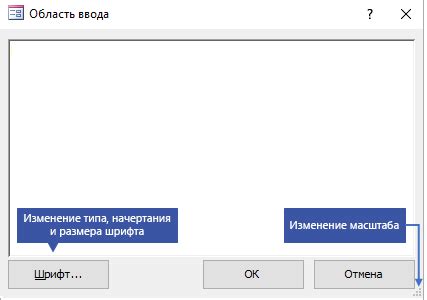
Существует несколько популярных программ для масштабирования, таких как NVIDIA Control Panel и AMD Catalyst Control Center. В этих программах вы можете настроить параметры разрешения и соотношения сторон, чтобы подогнать их под размер вашего монитора или экрана.
Чтобы использовать программы для масштабирования, вам может потребоваться установить драйверы для вашей видеокарты. После этого вы сможете запустить программу и внести необходимые изменения в настройки разрешения.
Обратите внимание, что при изменении разрешения экрана может измениться и размер интерфейса игры CS:GO. Возможно, вам придется отрегулировать масштабирование интерфейса в самой игре для достижения наилучшего результата.
Использование программ для масштабирования может быть удобным способом удалить блэкбары в игре CS:GO и настроить оптимальное отображение игрового экрана. Попробуйте использовать программы, описанные выше, и настройте наилучшие параметры для вашего монитора или экрана.
Изменение параметров видеокарты
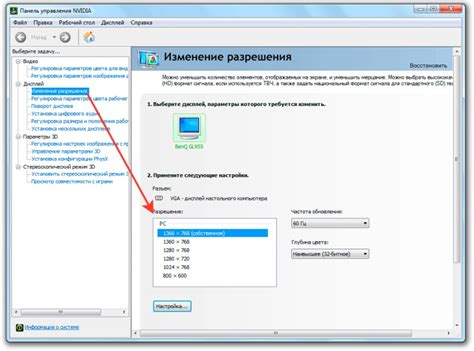
Избавьтесь от неприятных блэкбаров в КС ГО, внесите изменения в параметры вашей видеокарты.
Один из способов удаления блэкбаров в КС ГО - это изменение параметров видеокарты. Следующие шаги позволят вам настроить видеокарту и получить полноэкранный режим игры.
- Откройте панель управления вашей видеокарты. Обычно она доступна через правый клик на экран и выбор соответствующей опции.
- Найдите настройки экрана или разрешение экрана и щелкните на них. Возможно, они будут расположены во вкладке "Настройки" или "Дисплей".
- В параметрах разрешения экрана найдите опцию "Изображение без изменений", "Растянуть" или "Заполнить". Выберите ее.
- Сохраните изменения и закройте панель управления.
Примечание: Внешние настройки видеокарты могут отличаться в зависимости от производителя, модели и версии драйвера. Данные инструкции ориентированы на наиболее распространенные видеокарты.
После того, как вы изменили параметры видеокарты, перезапустите КС ГО и проверьте, исчезли ли блэкбары на экране. Если нет, попробуйте другие методы из нашей статьи, чтобы решить эту проблему и настроить игру по своему вкусу.
Обратиться за помощью к специалистам

Если все предыдущие методы не помогли вам избавиться от блэкбаров в игре CS:GO, то стоит обратиться к специалистам, которые могут решить эту проблему более глубоко и профессионально.
Вам могут помочь следующие специалисты:
- Инженеры-программисты. Они смогут исследовать вашу систему и провести детальный анализ проблемы. Возможно, в вашем компьютере или операционной системе есть некоторые настройки, которые вызывают появление блэкбаров. Профессионалы смогут найти и устранить эти настройки.
- Специалисты по графике и видео. Если проблема связана с отображением графики в игре, можно обратиться к специалистам по этой области. Они могут провести тестирование вашей видеокарты и монитора, чтобы выяснить, есть ли какие-либо проблемы с аппаратным обеспечением или настройками.
- Техническая поддержка разработчиков игры. Некоторые разработчики игр предлагают техническую поддержку своим пользователям. Вы можете связаться с разработчиками CS:GO и описать проблему, с которой вы сталкиваетесь. Возможно, им удастся предложить более конкретное решение.
В любом случае, обратиться к специалистам всегда полезно, если вам требуется решение проблемы, с которой вы сами не справляетесь. Они обладают необходимыми знаниями и инструментами, чтобы помочь вам настроить игру по вашим потребностям и избавиться от неприятных блэкбаров на экране.